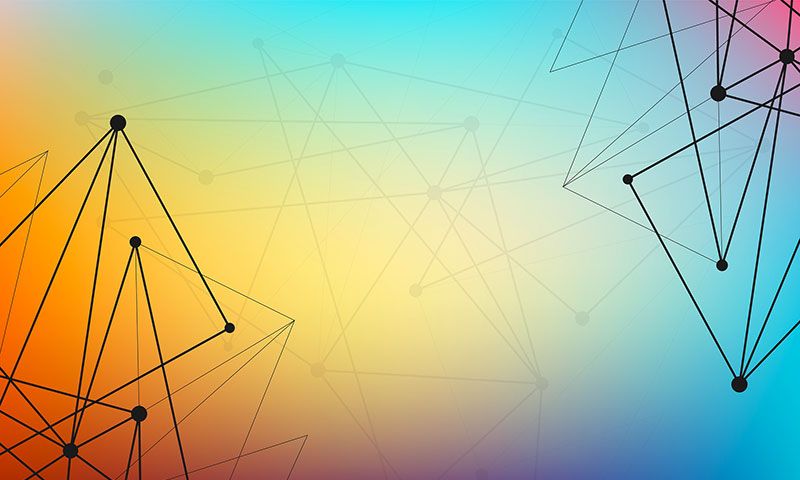Autodesk Vault 4. Система управления проектными данными.

Борзов Илья (ведущий инженер ОАО «СКБ ПА», г.Ковров)
В настоящее время многие машиностроительные предприятия начинают внедрение систем управления жизненным циклом изделия PLM (Product Lifecycle Manager). Важным компонентом любой PLM на машиностроительном предприятии является система управления проектными данными. Компания Autodesk предлагает в поставке Autodesk Inventor Series 10 продукт Autodesk Vault 4, позволяющий решать задачу управления документооборотом при выполнении больших инженерных проектов. Рассмотрим его возможности и определим, какие преимущества дает его использование в составе Autodesk Inventor Series 10.
Autodesk Vault 4 состоит из двух частей: серверной – Autodesk Data Manager Server, которая работает на платформе Microsoft SQL-сервера и отвечает за хранение всех данных, и клиентской, которая используется для доступа пользователей к данным. Autodesk Vault 4 можно использовать как в клиент-серверном, так и в локальном однопользовательском варианте. Связь с сервером при просмотре и редактировании данных позволяет устанавливать веб-служба. Для этого на сервере должна быть установлена служба IIS (Internet Information Services).
Для установки серверной и клиентской части требуется запустить мастер установки с диска Autodesk Vault 4 и следовать его инструкциям. Установка не занимает много времени. Система сама проверяет, установлены ли нужные компоненты и, при возникновении ошибок, выдает подсказки с необходимыми действиями.
Структура данных сервера представляет собой базу данных и набор хранилищ. Каждое хранилище содержит набор каталогов и файлов. Управление хранилищами осуществляется с помощью программы диспетчера Autodesk Vault Manager. При работе с ним важно помнить, что многие операции диспетчера требуют приостановки веб-службы, что влечет за собой отключение пользователей от хранилищ. Для этого следует оповещать пользователей перед проведением каких-либо действий.
Работа с хранилищами напоминает работу с файловой системой. Хранилища можно создавать, удалять, менять место расположения и т.д. (рис. 1). Для сохранности данных предусмотрено резервное копирование и восстановление данных. При недостатке места предусмотрена функция «Очистка», с помощью которой удаляются все версии файлов по двум критериям – по дате и по количеству версий.
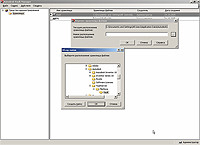
Рис 1. Изменение расположения хранилища на диске в Autodesk Vault Manager.
Управление файлами хранилищ и учетными записями пользователей производится проводником Autodesk Vault Explorer. Так как хранилище представляет собой защищенную базу данных, для доступа к ней необходимо создать для каждого пользователя учетные записи и уровни разрешений. Все пользователи могут быть разделены на группы. Каждому участнику группы присваиваются Имя, Фамилия, Имя пользователя, пароль и «Роли», определяющие права доступа к хранилищам, которые выбираются для каждой учетной записи. Для выполнения этих действий требуется обладать правами администратора.
Приступим к работе. Сначала нужно войти в хранилище. При запуске Autodesk Vault Explorer появляется окно, где нужно задать имя сервера, выбрать хранилище с нужной информацией, ввести имя пользователя и пароль. При первом входе в хранилище, если оно пустое, следует создать структуру папок. Для каждого проекта можно создать отдельную структуру каталогов, которую необходимо продумать заранее. Это в дальнейшем упростит поиск данных. Также для организации работы с файлами на локальном диске каждого пользователя создается Рабочая папка. Не рекомендуется в качестве Рабочей папки выбирать общий сетевой ресурс.
После создания структуры папок в них можно добавлять файлы, необходимые для работы. Autodesk Vault Explorer добавляет в проект все файлы, созданные в процессе работы, сохраняя при этом ранее добавленные версии. Для этого выбираем нужную папку в хранилище и указываем путь к искомому файлу. Он становится доступным для любого пользователя, имеющего доступ.
Для работы с файлом пользователь должен получить файл из хранилища в Рабочую папку на своем компьютере (рис. 2). Для других участников группы текущее состояние файлов показано с помощью пиктограмм, расположенных слева от наименования файла.
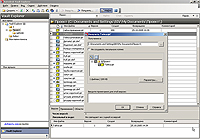
Рис. 2 Получение файла из хранилища с помощью Autodesk Vault Explorer
Для остальных этот файл становится доступен только для чтения до тех пор, пока извлекший его пользователь не вернет его в хранилище. После чего ему присваивается статус «последней версии» и его можно открывать. Если пользователь отказался изменять файл, то можно воспользоваться функцией «Отмена получения файла», после чего в хранилище восстанавливается последняя возвращенная версия файла. Для одновременной работы с несколькими файлами необходимо связать их с помощью вложений. Существует возможность переименования файлов с автоматическим перестроением всех связей.
Autodesk Vault Explorer сохраняет вместе с каждой версией файла данные о том, кто и когда менял файлы, какие файлы прикреплены и куда они входят, что помогает в быстром поиске и управлении данными.
Autodesk Vault 4 тесно интегрирован с Autodesk Inventor Series и Autodesk Inventor Professional. При добавлении данных из Autodesk Inventor 10 используется надстройка Vault. Рассмотрим ее подробнее.
После инсталляции в интерфейсе Autodesk Inventor появляются инструменты для управления файлами и обозреватель Vault - проекта. С их помощью можно добавлять, получать и возвращать файлы в хранилище, а также создавать и подключать папки. Для работы в Autodesk Vault Client требуется преобразовать файл проекта Autodesk Inventor в файл проектов Vault. Для этого необходимо указать файл проекта Autodesk Inventor и выбрать соответствующий пункт меню.
Перед созданием файлов новой модели необходимо создать файл проекта, связанного с хранилищем, и задать его расположение на дисковом пространстве. Затем установить соответствие между корневым каталогом проекта и соответствующими папками проекта. Если в хранилище не созданы папки, то их следует создать. Для упрощения управления данными структура папки хранилища настраивается так же, как и структура рабочей папки проекта (рис. 3).

Рис. 3 Создание папки в хранилище из Autodesk Inventor 10
Уже существующий конструкторский проект можно занести в хранилище. Для этого необходимо преобразовать файл проекта Inventor в файл проекта Vault, связанный с хранилищем. И затем необходимо добавить этот проект в хранилище. При этом все детали, сборки, чертежи и другие сопроводительные документы активного проекта будут добавлены в хранилище одновременно. Работа с файлами проекта осуществляется так же, как и в Autodesk Vault Explorer, но имеет несколько дополнительных возможностей. Чтобы обеспечить поддержку связей между файлами моделей Autodesk Inventor, их необходимо добавлять в хранилища только с помощью Autodesk Vault Client.
Вновь созданные файлы, но еще не зарегистрированные, в обозревателе Vault отображаются со знаком вопроса. Их необходимо добавить в хранилище, и после этого они будут доступны другим пользователям группы.
Также имеется возможность извлечения из хранилища одной командой всех последних версий файлов конкретной сборки или всего проекта. При этом выдаются файлы, которые не были взяты на редактирование другими пользователями. Это позволяет синхронизировать модели в текущем сеансе программы Inventor с остальными участниками группы и постоянно работать с обновленными сборками и избавляет от проверки каждого файла по отдельности.
В Autodesk Vault 4 входят различные надстройки: AutoCAD Vault ARX и Vault для MS Office. AutoCAD Vault ARX (ARX – технология обмена интеллектуальными объектными данными между приложениями САПР) позволяет включать в рабочие группы проектов пользователей, работающих в AutoCAD, AutoCAD Mechanical, Mechanical Desktop, AutoCAD Electrical. Vault для MS Office позволяет создать полную систему хранения, обработки и обмена различными документами, созданными в процессе реализации проекта в форматах MS Office. Хранение различных версий созданных документов дает возможность отследить стадии развития проекта. Надстройки предоставляют удобные интерфейсы управления данными непосредственно из среды разработки.
Autodesk Vault 4 можно считать системой документооборота для групп разработчиков небольших проектов, а возможность создания интерфейсов с помощью API (Application Program Interface) - функций для доступа к данным из других приложений - позволяет расширить функции программы до полноценной системы управления проектными данными, а также интегрировать Autodesk Vault 4 в единое информационное пространство предприятия.
Автор статьи благодарит Русскую Промышленную Компанию (www.cad.ru) за предоставленную для тестирования Autodesk Inventor Series 10, в состав которой входит Autodesk Vault 4.
Демо-версию Autodesk Inventor Series 10, а также другие программные продукты Autodesk Вы можете заказать в Русской Промышленной Компании по е-mail: price@cad.ru или по телефону: (095) 744 0004
«САПР и Графика», №11, 2005г.
- Комментарии